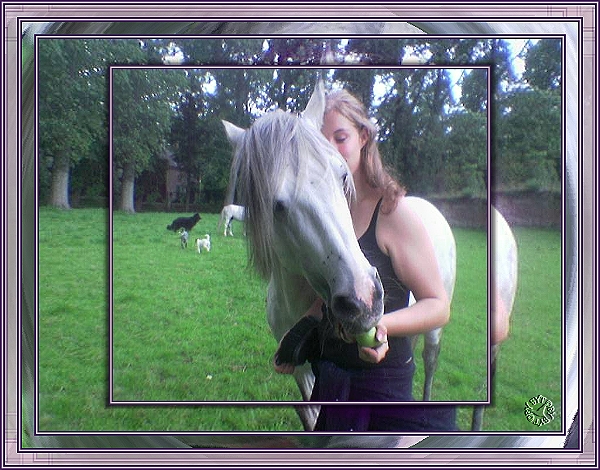
Rahmen Dipper 2
| Nachgebaute Werke hier |
|
|
Dieses Tut wurde von mir erdacht und geschrieben für PI 10 Es unterliegt meinem Urheberrecht Ich bedanke mich bei meiner Tochter und meiner Nichte für die Erlaubnis ihre Bilder zu nutzen. Du benötigst ein Foto, beachte bitte das © Verwendeter Filter:Filters Unlimited 2.0 dieser Filter ist kostenpflichtig |
|
| Öffne Deine Foto
oder aktiviere den mit Deiner
Tube bereits eingebundenen Hintergrund. Verdoppel Dein Foto, schließe das Original. Zur Erinnerung: Menüleiste - Bearbeiten - verdoppeln Wenn Dein Foto größer wie 550 Pixel ist, verkleinere es. Menüleiste - Einstellen - Größe ändern - neues Fenster die gewünschte Größe eingeben. Nachschärfen nicht vergessen. Menüleiste - Foto - Schärfen - neues Fenster - Optionen - meist reicht der Wert 1 Das verkleinerte und nachgeschärfte Foto Verdoppel nochmals, die Kopie kannst Du minimieren, wir brauchen sie später |
|
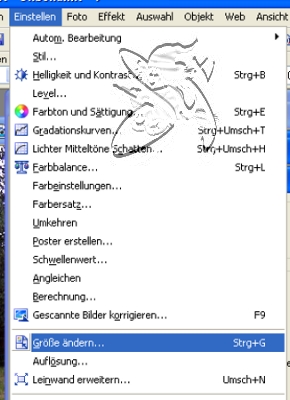 |
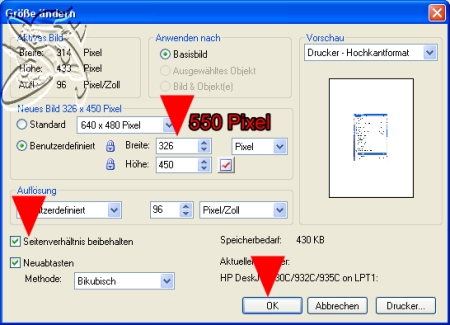 |
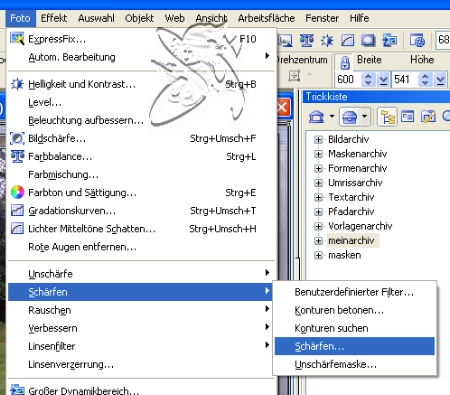 |
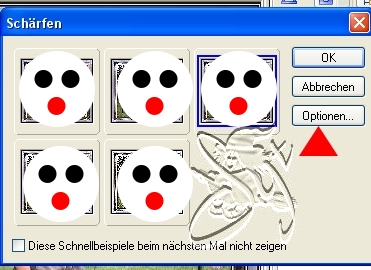 |
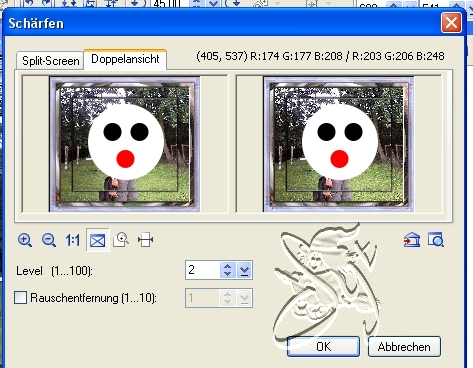 |
|
| Speicher Dir Dein
Bild nun direkt als Ufo / PSD ab das geht so: Menüleiste - Datei - Speichern unter - neues Fenster - Namen geben und ufo als Dateiendung Zwischenspeichern kannst Du, indem Du die Diskette in der Menüleiste anklickst. |
|
| Rahmen 1 Nun erweitere Deine Leinwand gleichmäßig 2 Pixel dunkel 2 Pixel hell 2 Pixel dunkel |
|
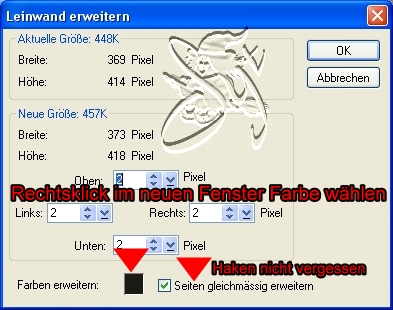 |
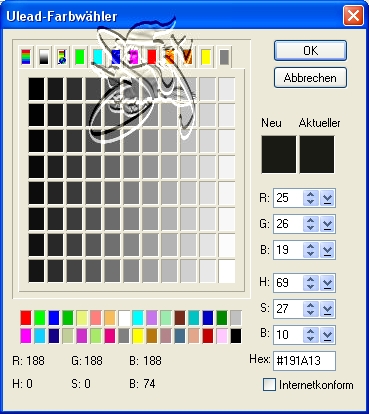 |
| Rahmen
2 Nun erweitere Deine Leinwand gleichmäßig um 15 Pixel weiß klicke mit dem Zauberstab in den weißen Rand kopiere Dein minimiertes Bild und füge es in die Auswahl ein Menüleiste - Bearbeiten - Kopieren Menüleiste - Bearbeiten - Einfügen - in Auswahl einpassen |
|
 |
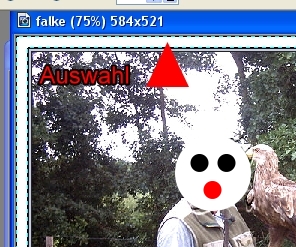 |
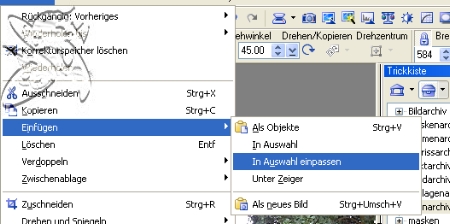 |
|
| Laß die Auswahl
bestehen, und wende den Filters
Unlimited 2.0 ( abgekürzt: FU ) Til & Mirror - Radial Mirror mit den Standardeinstellung an |
|
| Menüleiste - Effekt
- <I.C.Net
Software> |
|
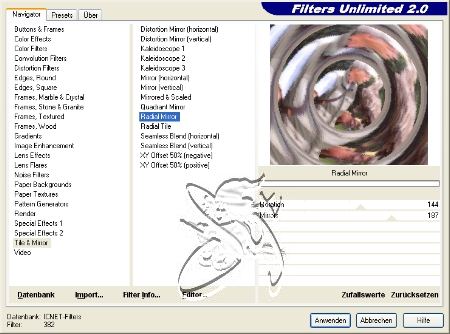 |
|
| Arbeite den 1.
Rahmen Alles einbinden |
|
| Rahmen
3 Erweitere deine Leinwand um 15 Pixel in Deiner hellen Farbe, makiere den Rand mit dem Zauberstab Ruf den FU auf: Spezial Effects 1 - Shiver Standardeinstellung Einbinden 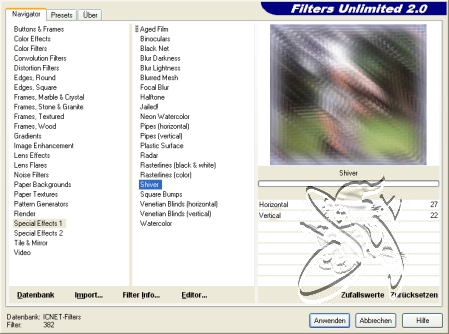 |
|
| Nun arbeite nochmals: Rahmen 1 |
|
| Aktiviere nun die
verkleinerte Kopie. Rahme sie mit dem 1. Rahmen ein kopiere sie und füge sie als Objekt auf Dein gerahmtes Bild ein. In der Werkzeugleiste aktiviere Dein Verformwerkzeug und verkleinere Dein eingefügtes Bild a: wenn es fast Quadratisch ist auf ca.444 mal 395 Pixel b: wenn es mehr Rechteckig ist auf ca. 545 mal 366 Pixel zentriere es mittig und geb ihm einen Schatten wie im Screen angegeben Alles einbinden |
|
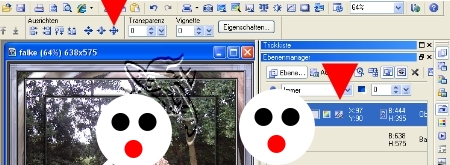 |
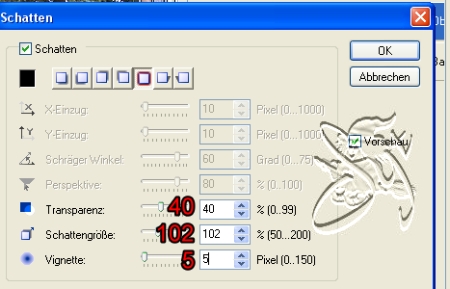 |
| Du
kannst auch noch Dein Wasserzeichen anbringen Noch kurz etwas zum Wasserzeichen, ich erkläre es Dir mit einem Screen. Danach verkleiner Deine Grafik auf eine in Deinem Forum erlaubte Größe, vergiß aber dann das Nachschärfen nicht |
|
 |
|
| Nun ist Dein Rahmen
fertig und kann als JPG oder
PNG abgespeichert werden, ich hoffe er hat Dir beim Nacharbeiten mindestens soviel Freude gemacht wie mir |
|
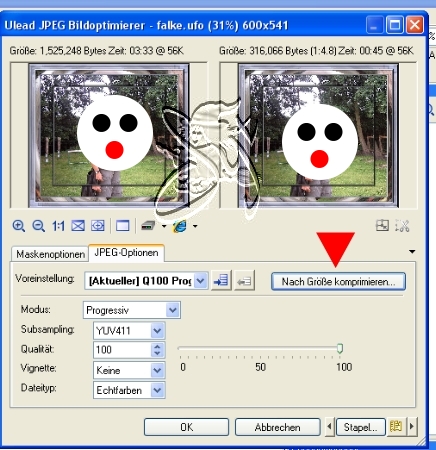 |
 |
|
So sieht der Rahmen
mit anderen Motiven aus
|
|
 |
|
 |
|
©by Syt 2009
Überarbeitet Oktober 2013
